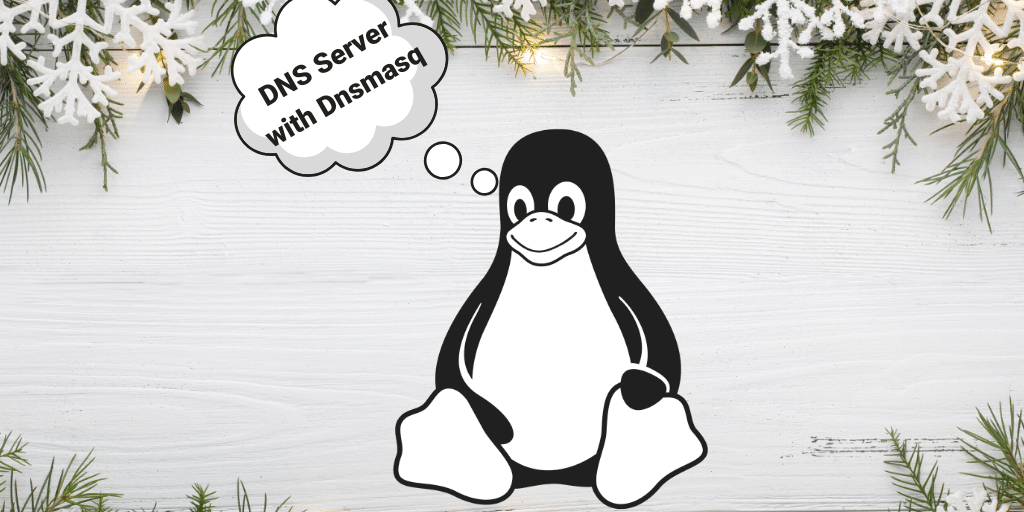
Esta es la última de cuatro publicaciones relacionadas con dnsmasq; cubre los conceptos básicos sobre cómo configurar su propio servidor DHCP en su red. Como referencia, aquí están las publicaciones anteriores de dnsmasq sobre el almacenamiento en caché DNS, un servidor TFPT de solo lectura y un servidor DNS.
Configurar
Para instalar dnsmasq puede ejecutar el siguiente comando:
|
1
|
apt-get install dnsmasq
|
Esto instala el paquete y se inicia el dnsmasq demonio. Sin tocar el fichero de configuración /etc/dnsmasq.conf, el demonio se ejecuta como un servicio de caché DNS.
De forma predeterminada, los servidores TFTP, DNS y DHCP no se inician a menos que el usuario desee habilitarlos explícitamente. Esto está ahí para evitar cualquier percance en el que el usuario instale el paquete e inicie accidentalmente un servidor DHCP en una red que ya tiene uno. Eso crearía bastante confusión.
Para deshabilitar toda la funcionalidad DNS que dnsmasq incluye de forma predeterminada, comente la opción «port = 0» en la parte superior de /etc/dnsmasq.conf.
Para habilitar el servidor DHCP, abra /etc / dnsmasq.conf y busque «dhcp» para encontrar las opciones y comentarios relevantes. Las opciones DHCP se recopilan hacia el final del archivo.
Verás que hay un gran número de opciones, y lo bueno es que todas ellas están documentadas con ejemplos de lo que hacen y cómo usarlas.
Aquí es la más básica de las opciones que necesita para habilitar DHCP:
|
1
2
3
4
|
dhcp-range=172.31.0.220,172.31.0.250,255.255.255.0,12 h
dhcp-option=opción:router,172.31.0.1
dhcp-option=opción:dns-server,1.1.1.1
dhcp-autoritativa
|
Las opciones más básicas que habilitan DHCP son «dhcp-range».»Tienes que especificar la rabia de las direcciones, con máscara de red y tiempo de arrendamiento siendo opcionales. Si no especifica un tiempo, el tiempo de arrendamiento se interpreta como infinito.
Hay una larga lista de opciones que puede especificar con el formato «dhcp-option=option:<nombre de la opción>,<valor de la opción>. Arriba, puede ver dos ejemplos en los que especificamos el enrutador y el servidor dns que se incluirán en el arrendamiento DHCP. Si no especifica un enrutador y un servidor DNS, se asume que el host en el que está ejecutando dnsmasq es el enrutador y el servidor DNS. Hay una larga lista de opciones y puede revisarlas todas ejecutando «dnsmasq –help dhcp».»
Finalmente, se recomienda habilitar el ‘modo autoritativo’. Dnsmasq irrumpe y se hace cargo del contrato de arrendamiento para que cualquier cliente transmita en la red, ya sea que tenga un registro del contrato de arrendamiento o no. Esto evita largos tiempos de espera cuando una máquina se despierta en una nueva red.
Una vez que realice estos cambios, debe reiniciar el servicio dnsmasq con:
|
1
|
systemctl restart dnsmasq
|
Y usted debe tener su propio servidor DHCP en su red. Ahora intente rebotar la interfaz o reiniciar un host en la misma red para ver si su nuevo servidor DHCP funciona como se esperaba.
Por supuesto, hay un tono de opciones y ejemplos que puede consultar en/etc / dnsmasq.conf. Por ejemplo, puede asignar una IP estática a un host con un MAC específico, administrar varias redes DHCP y muchas otras.
Si lo desea, puede habilitar los servicios DNS y DHCP. Lo más probable es que esto sea lo que debería hacer si estuviera usando dnsmasq. Aquí acabo de presentar la parte de DHCP, pero puede consultar mi publicación anterior y combinar las dos.